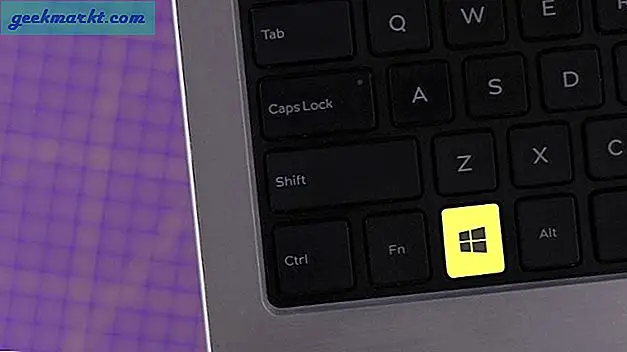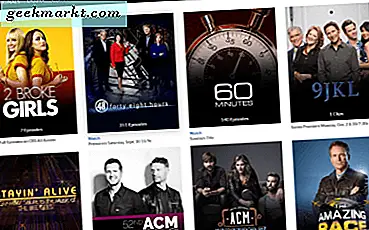Een van de belangrijkste hoogtepunten van berichten op de iPhone is hoe naadloos deze synchroniseert met uw MacBook. Het werkt gewoon en brengt een geheel nieuw productiviteitsniveau in de manier waarop u dagelijks werkt. Daarom kan het zo frustrerend zijn als je ziet dat er geen berichten op de iPhone worden verzonden. Dus wat is hier aan de hand?
Er kunnen veel redenen zijn voor dit probleem. We gaan ze allemaal opsommen, dus aan het einde van dit artikel zou je berichten via je iPhone moeten kunnen verzenden. Laten we beginnen.
Oplossing: iPhone verzendt geen tekstberichten
1. Forceer opnieuw opstarten
Dit is misschien wel de oudste truc in het boek, maar een truc die mogelijk veel problemen voor je kan oplossen. Het proberen waard en eenvoudig te volgen. Alleen maarhoud de aan / uit-knop en de startknop tegelijkertijd ingedrukt voor een paar seconden. Als u een iPhone X-serie zonder startknop hebt, drukt u eenmaal op de knop Volume omhoog, doet u hetzelfde voor de knop Volume omlaag en houdt u de aan / uit-knop een paar seconden ingedrukt totdat het scherm u plotseling de uitschakeloptie geeft.
2. iMessage werkt niet
Dit is mogelijk en is in het verleden al eerder gebeurd. De berichten die u via iMessage verzendt, gaan via Apple-servers. Hoewel Apple er alles aan doet om ervoor te zorgen dat ze 24 × 7 blijven werken, kan elk systeem falen. Om te controleren of iMessage niet werkt, moet u controleer hier de systeemstatus.
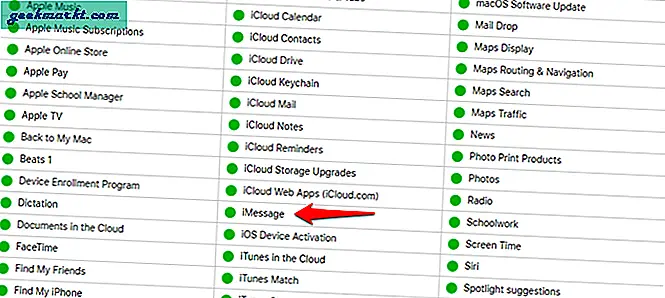
Deze handige link toont niet alleen de systeemstatus van iMessage, maar vrijwel elke andere service die Apple biedt, zoals iTunes, Muziek, iCloud, Beats en meer. Ik stel voor dat je deze link een bladwijzer maakt voor toekomstige referenties, vooral als je zwaar geïnvesteerd bent in het Apple-ecosysteem.
Lees ook: Beste AR-apps voor iPhone Xs Max
3. Controleer de netwerkinstellingen
De berichten-app op de iPhone is afhankelijk van veel services van derden om correct te functioneren. De eerste is het telecomsignaal. Krijgt u een signaal dat sterk genoeg is om een sms-bericht te verzenden? Als dit niet het geval is, probeer dan naar een gebied te gaan waar het netwerk sterker is. Zeker weten dat Vliegtuigmodus is niet ingeschakeld. Sommige van onze gebruikers hebben dat zelfs gemeld Vliegtuigmodus eenmaal in- en uitschakelen hielp bij het oplossen van het probleem, dus misschien wilt u dat een keer proberen. Ga naar het controlecentrum om snel de status van de vliegtuigmodus te controleren.
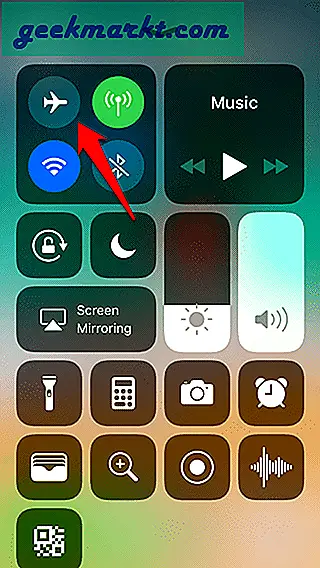
Hoewel sms-berichten afhankelijk zijn van het mobiele netwerk om een sms te verzenden, hebt u een actieve internetverbinding zoals wifi of een gegevensabonnement nodig om een iMessage te verzenden. Controleer je wifi-verbinding en zorg ervoor dat het werkt of verbreek de verbinding tijdelijk om te zien of mobiele gegevens werken. Dit zal u helpen mogelijke problemen te verkleinen.
4. Blokkeerlijst controleren
Het is mogelijk dat u de contactpersoon naar wie u een iMessage / sms probeert te sturen per ongeluk of opzettelijk hebt geblokkeerd en deze bent vergeten. Mensen kunnen soms vervelend zijn, nietwaar?
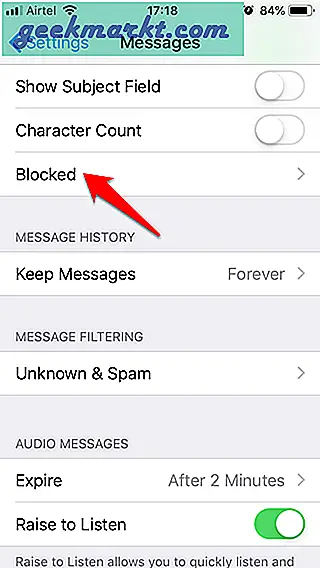
Ga naar om te controleren of de ontvanger op uw blokkeerlijst staat Instelling> Algemeen> Berichten> Geblokkeerd. Als u daar de naam of het nummer van de ontvanger vindt, deblokkeert u hem / haar door op het item te tikken.
Lees ook:Bestanden overbrengen van Android naar iPhone zonder SHAREit
5. Werk de iPhone bij
Dit is wat er onlangs is gebeurd. Apple pushte een update en de hel brak los toen een gebruiker een bug ontdekte in FaceTime waardoor de beller je audio kon horen terwijl de telefoon nog overging. Bugs komen vaak voor en wanneer de Cupertino-gigant er een ontdekt, zal hij een update pushen.
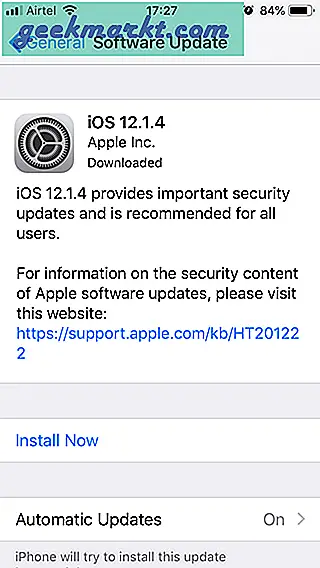
Je OS updaten kan ook helpen bij het oplossen van veel fouten en problemen in het algemeen, dus het wordt aanbevolen om te controleren of er een update in behandeling is en zo ja, update uw iPhone dan zo snel mogelijk naar de nieuwste versie. Misschien is dit de reden waarom uw iPhone geen berichten verstuurde.
6. Regelmatig bericht
Zoals eerder vermeld, gebruikt iMessage internet om berichten te verzenden en te ontvangen via de Apple-server. Als het niet werkt, kunt u proberen een gewoon sms-bericht te verzenden met uw mobiele abonnement. Houd er rekening mee dat deze berichten, in tegenstelling tot iMessage, niet gratis zijn en dat de kosten afhankelijk zijn van het door u gekozen abonnement, dus zorg ervoor dat u dit van tevoren controleert.
7. Maak de groep opnieuw
Velen van ons gebruiken iMessage om groepsberichten te verzenden en te ontvangen. Het scheelt veel tijd en gedoe. Als u geen groepsberichten kunt verzenden, raad ik u aan om dat te doen verwijder de groep en verwijder ook alle oude conversaties je had met de groep. Maak vervolgens de groep opnieuw met dezelfde ontvangers. Probeer nu opnieuw groepsberichten te verzenden en kijk of het werkt.
8. iMessage & MMS-instelling
iMessage is niets anders dan een vorm van mms, dus het is mogelijk dat de instelling hiervoor is uitgeschakeld. Ga naar om dat te controleren Instellingen> Berichten en controleer of de iMessage-optie is ingeschakeld of niet.
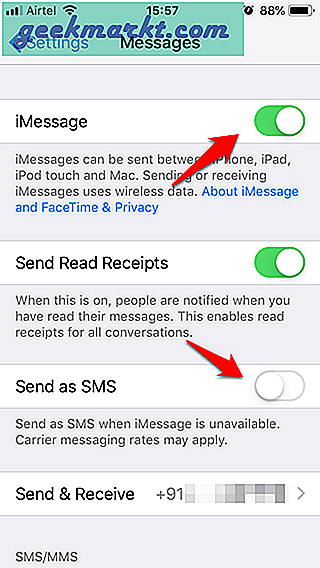
Controleer terwijl u daar bent ook of de optie om Verzenden als sms (als iMessage niet beschikbaar is) is ingeschakeld. Op deze manier zal uw smartphone de beste oproep plaatsen en sms gebruiken als back-up wanneer iMessage niet werkt. Een normaal bericht wordt aangegeven met een groene ballon, terwijl iMessage wordt aangegeven met een blauwe. Als u het verschil kent, kunt u begrijpen welke instellingen u het eerst moet aanpassen.
Als u in hetzelfde scherm een beetje scrolt, vindt u MMS-berichten die ook moeten worden ingeschakeld.
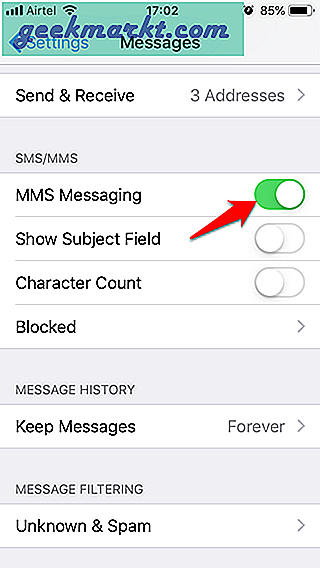
Lees ook: Hoe het startscherm op de iPhone aan te passen zonder jailbreak
9. Reset iMessage
Sommige van onze lezers hebben gemeld dat het resetten van de iMessage-instellingen hen hielp om gezond verstand in hun leven te brengen. Hiermee worden uw iMessages niet verwijderd, maar worden de instellingen teruggezet naar de standaardinstellingen. Ga hiervoor terug naar Instellingen> Berichten> Verzenden en ontvangen. U moet hier zijn aangemeld bij uw Apple ID.
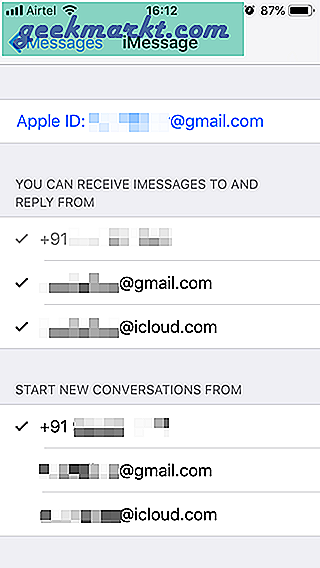
Meld u hier af, schakel iMessage uit in het vorige scherm en start uw iPhone opnieuw op. Wacht 10 minuten, schakel iMessage weer in en log in met uw Apple ID. U zou hier uw e-mail-ID's en mobiele nummer moeten zien. Kijk of je iPhone nu berichten verzendt.
10. Reset netwerkinstellingen
Net als bij iMessage kun je ook je netwerkinstellingen resetten. Dit heeft invloed op uw mobiele torengegevens, wifi-instellingen zoals namen en wachtwoorden en zelfs VPN-details. U kunt ze altijd handmatig invoeren, dus het kan geen kwaad om deze stap te volgen. Het resetten van netwerkinstellingen kan allerlei netwerkgerelateerde problemen oplossen en wordt vaak aanbevolen door Apple-ondersteuning.
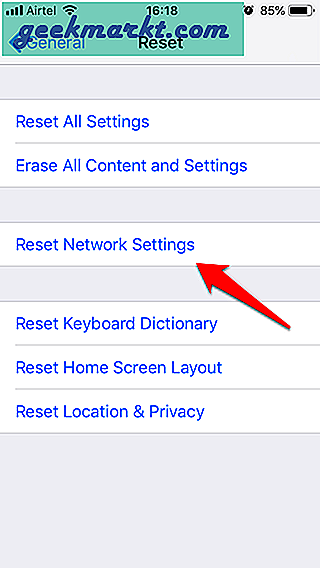
Ga hiervoor naar Instellingen> Algemeen> Reset> Netwerkinstellingen resetten. Tik op Ja als u wordt gevraagd om uw actie te bevestigen. Uw iPhone kan ook snel opnieuw worden opgestart.
11. Datum- en tijdinstellingen
Smartphones zijn slimme apparaten en u hoeft zich dus geen zorgen te maken over het instellen van datum en tijd. Uw gsm haalt deze gegevens automatisch uit uw mobiele netwerk. Soms kan de smartphone deze gegevens niet ophalen, waardoor uw mobiele telefoon in plaats daarvan de verkeerde datum en tijd weergeeft. Dit heeft gevolgen voor veel services, waaronder het verzenden van sms-berichten op de iPhone.
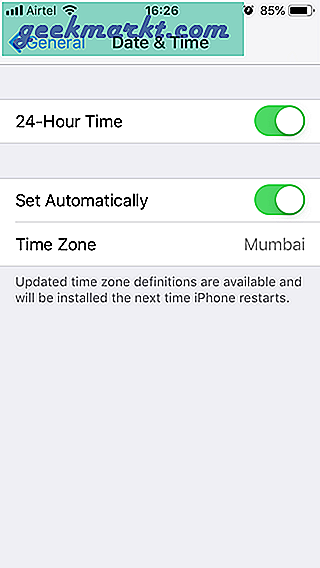
Controleer of de datum en tijd correct zijn ingesteld en zo niet, ga naar Instellingen> Algemeen> Datum en tijd. Zorg ervoor dat de tijdzone hier correct is ingesteld op automatisch. U kunt Automatisch uitschakelen om het handmatig in te stellen als de datum en tijd niet correct worden weergegeven op uw iPhone.
12. Werk de providerinstellingen bij
Het is mogelijk dat uw providerinstellingen niet up-to-date zijn. In de meeste gevallen worden deze instellingen automatisch geïnstalleerd wanneer u uw simkaart voor het eerst plaatst. U kunt deze instellingen handmatig bekijken door naar te gaan Instellingen - Algemeen - Over. Als u op de naam van de provider tikt, wordt meer informatie weergegeven, bijvoorbeeld of de sms- / mms-instellingen zijn ingeschakeld of niet.
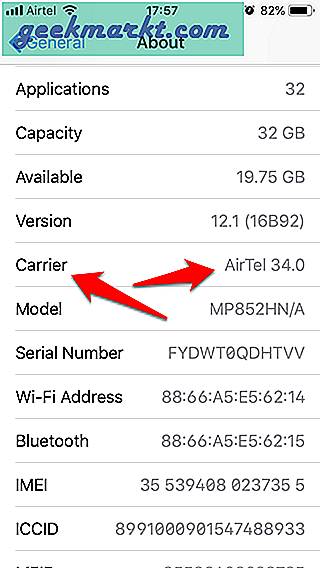
Als er een update beschikbaar is voor carrier-instellingen, zie je deze op hetzelfde scherm. Als u de carrier-instellingen handmatig wilt bijwerken, is er geen directe manier, maar er is een hack beschikbaar. Plaats een nieuwe simkaart die is geregistreerd bij een andere koerier dan degene die u momenteel gebruikt. Dit zal u vragen om nieuwe carrier-instellingen te installeren die via een sms worden afgeleverd. Na het bijwerken verwijdert u de simkaart en plaatst u uw oude simkaart weer terug, waardoor uw iPhone wordt gedwongen de oorspronkelijke netwerkinstellingen opnieuw te installeren.
Berichten worden niet verzonden op iPhone
Zoals u kunt zien, zijn er een aantal redenen waarom de iPhone geen berichten op uw iPhone verzendt. Een of meer van de bovenstaande oplossingen werken mogelijk voor u, dus probeer ze uit en laat het ons weten in de opmerkingen hieronder. Heeft u een nieuwe manier gevonden om deze fout op te lossen? Deel het met ons hieronder in de comments.